Importer le mode Windows XP de Microsoft sous Hyper-V sous Windows Server 2016 et 2012 (R2)
- Windows Server
- 28 juillet 2023 à 10:37
-

- 4/5
8. Installez un navigateur web plus récent (Firefox 52.9.0 ESR)
Maintenant que les pilotes d'Hyper-V sont installés et que la souris fonctionne correctement, il vous reste qu'à installer le navigateur web plus récent (Firefox) téléchargé précédemment.
En effet, comme vous pouvez le voir, avec Internet Explorer 6, vous ne pourrez accéder quasiment à aucun site (même si vous testez la version "http" de ceux-ci).
Ce qui vous empêche également de télécharger un navigateur web plus récent depuis votre ordinateur virtuel.
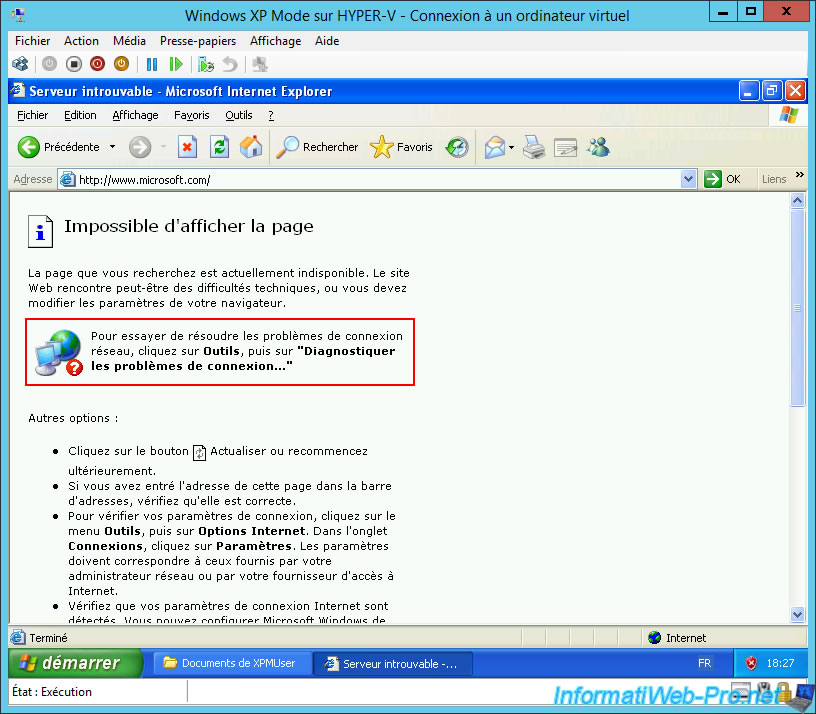
Allez dans le dossier "C:\Documents and Settings\XPMUser\Mes documents" qui correspond au dossier "Mes documents" de l'utilisateur "XPMUser" utilisé par défaut lorsque vous utilisiez le mode XP sous Virtual PC.
De plus, en tant qu'administrateur, vous y aurez accès sans problème.
Lancez le fichier "Firefox Setup 52.9.0esr.exe" stocké précédemment à cet endroit en montant le fichier VHD de Win XP sur votre serveur.
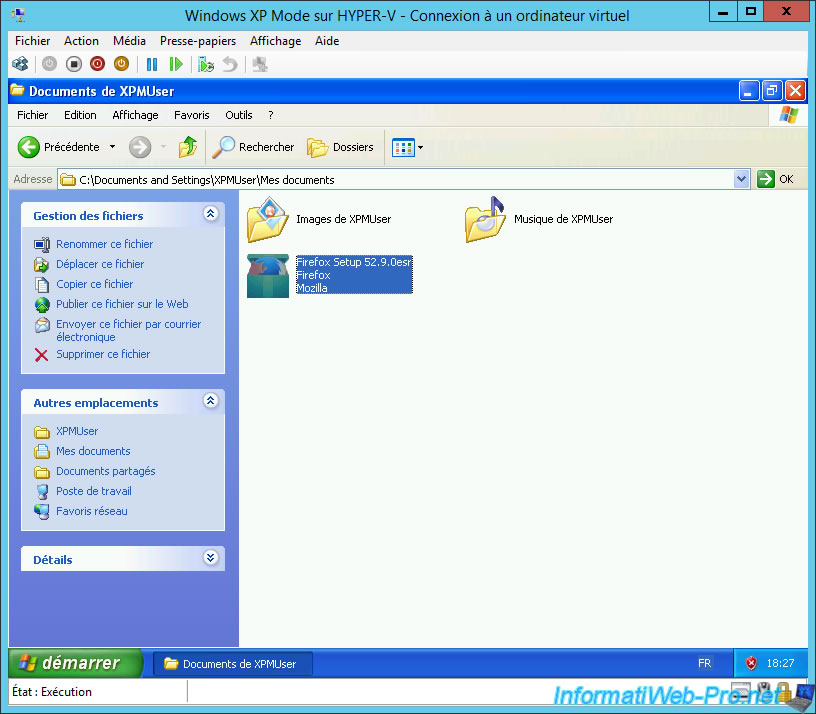
Ignorez l'avertissement "Fichier ouvert - Avertissement de sécurité" qui s'affiche en décochant la case "Toujours demander avant d'ouvrir ce fichier", puis en cliquant sur : Exécuter.
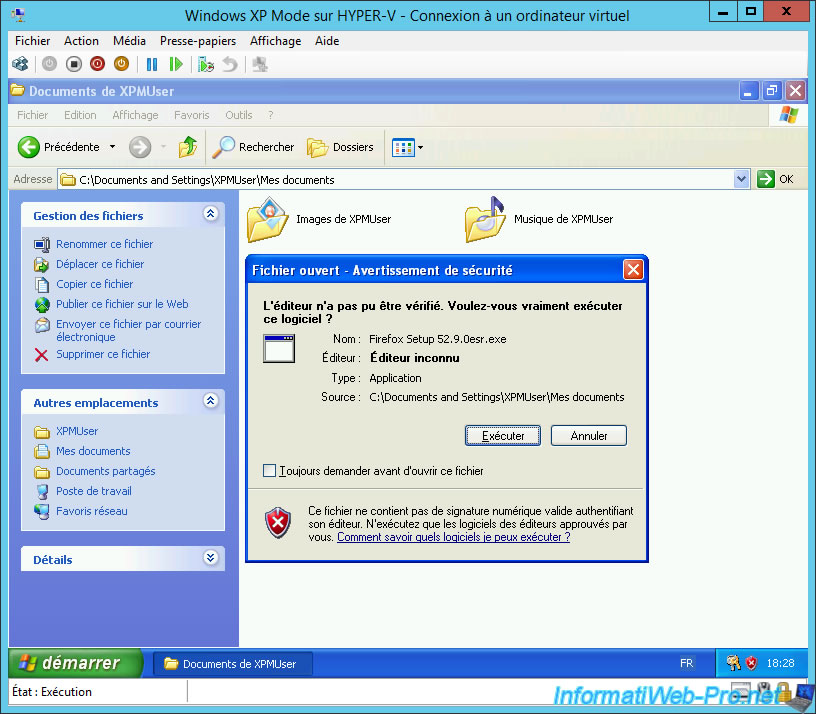
Une petite fenêtre "Extracting" apparait.
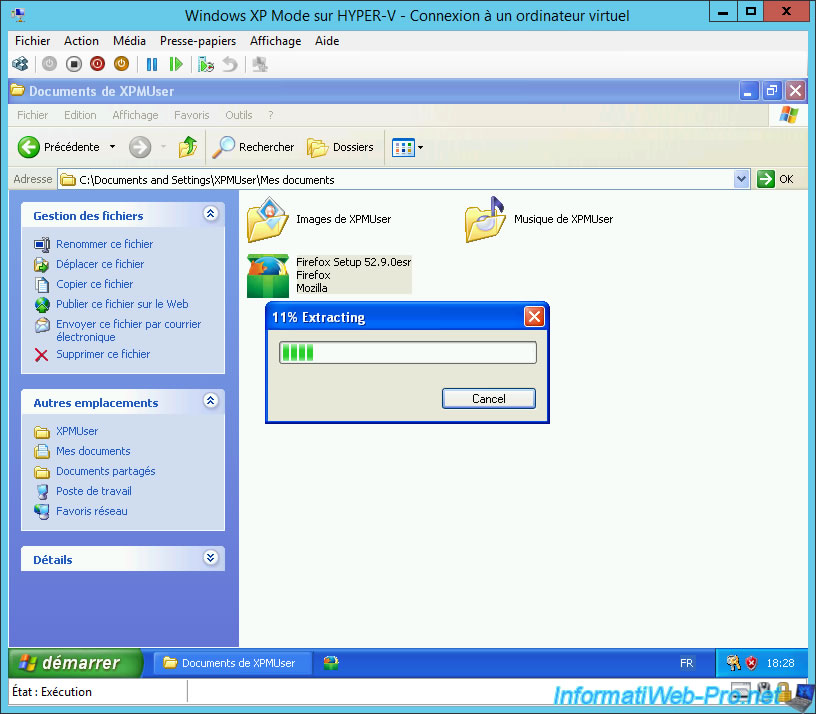
Puis, l'assistant "Installation de Mozilla Firefox" apparaitra.
Cliquez sur Suivant à chaque étape.
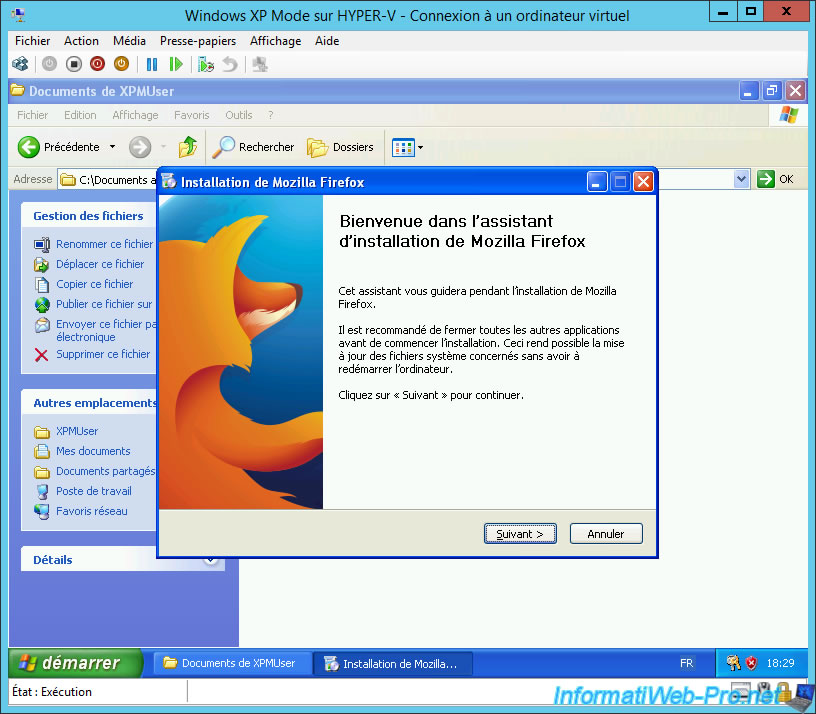
Une fois Mozilla Firefox installé, cliquez sur Terminer.
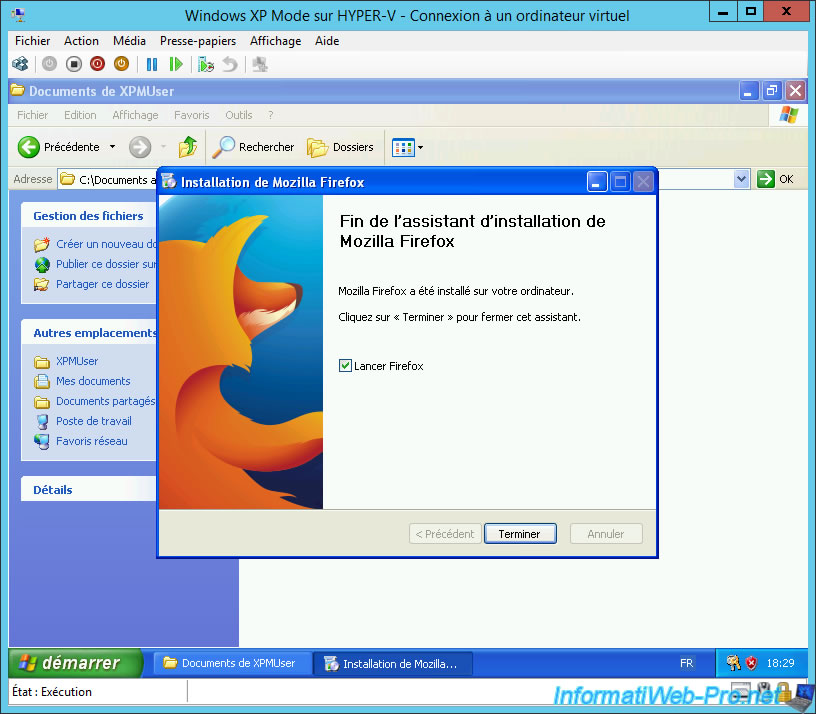
Ignorez l'assistant d'importation en cliquant sur Annuler.
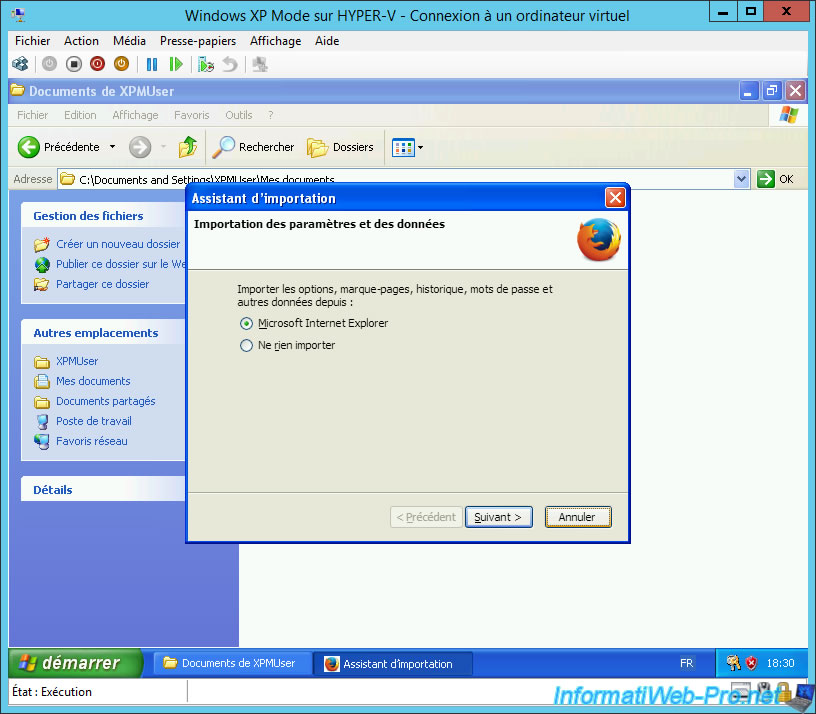
Tentez d'accéder au site web de Microsoft depuis Mozilla Firefox et vous verrez que cela fonctionne.
Ce qui prouve que c'est l'obsolescence d'Internet Explorer 6 qui pose problème.
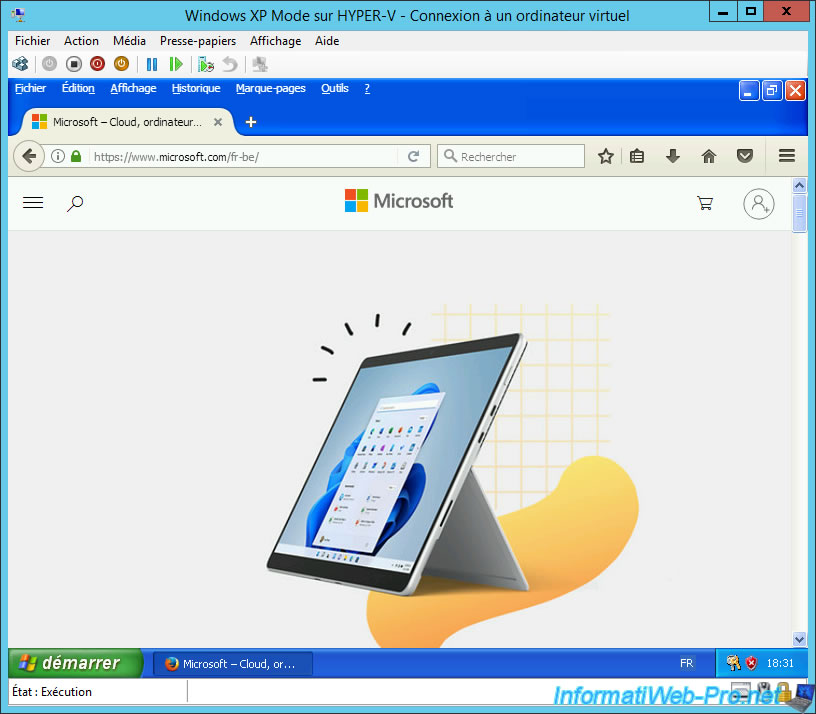
Pour finir, allez dans : Outils -> Options.
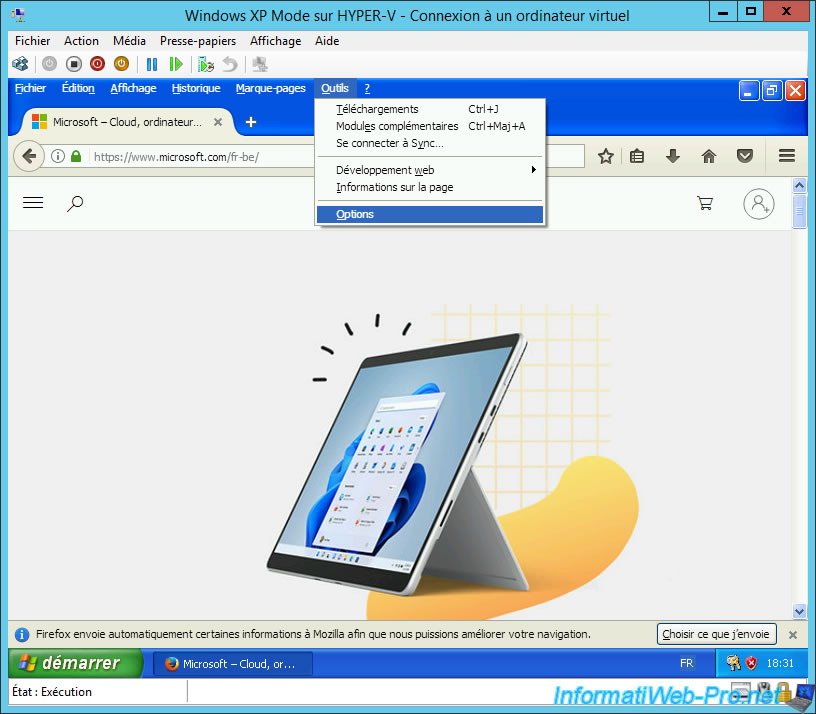
Cliquez sur la dernière icône en bas à gauche, puis allez dans l'onglet "Mises à jour" et sélectionnez l'option "Ne jamais vérifier les mises à jour (déconseillé, cela représente un risque de sécurité)".
En effet, étant donné que vous avez installé la dernière version de Mozilla Firefox compatible avec Windows XP, il est important de rester avec cette version pour éviter des plantages de Mozilla Firefox.
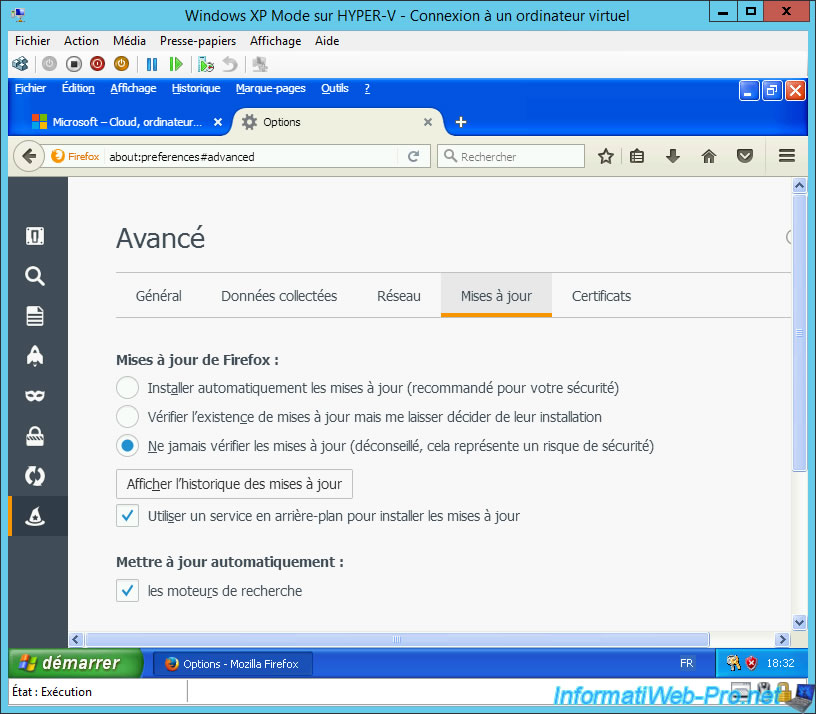
Partager ce tutoriel
A voir également
-

Microsoft 6/9/2019
Hyper-V (WS 2012 R2 / 2016) - Créer une VM de génération 2
-

Microsoft 10/8/2019
Hyper-V (WS 2012 R2 / 2016) - Installer Hyper-V et créer son 1er ordinateur virtuel
-

Microsoft 12/10/2019
Hyper-V (WS 2012 R2 / WS 2016) - Améliorer les performances en utilisant un HDD physique
-

Microsoft 27/9/2019
Hyper-V (WS 2012 R2 / WS 2016) - Améliorer les performances graphiques avec RemoteFX

Pas de commentaire